Rumah >Tutorial sistem >Siri Windows >Bagaimana untuk menukar nama akaun pengguna pada Lenovo Xiaoxin win10
Bagaimana untuk menukar nama akaun pengguna pada Lenovo Xiaoxin win10
- PHPzke hadapan
- 2024-01-14 22:03:056285semak imbas
Sistem Windows 10 telah menjadi salah satu sistem pengendalian yang paling banyak digunakan pada masa ini, dan kepraktisan dan keselamatan perisiannya adalah terkemuka dalam industri. Setelah akaun sistem berjaya didaftarkan, pengguna boleh mengalami banyak fungsi yang berbeza, yang sangat meningkatkan kemudahan penggunaan. Namun, masih ramai pengguna yang keliru tentang cara menukar nama akaun Win10. Mari kita lihat.
Cara menukar nama akaun Lenovo Xiaoxin win10:
Kaedah 1: Ubah suai di pusat pengurusan
1 Mula-mula, cari ikon "PC ini" pada desktop utama, dan kemudian gunakan butang tetikus kanan untuk mengklik pilihan "Urus";
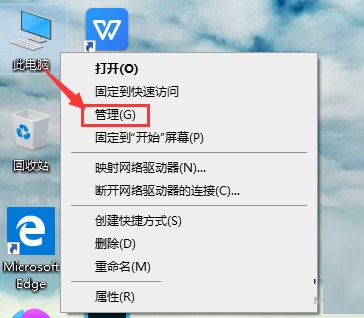
2. Dalam bar fungsi di bahagian kiri tetingkap yang dikembangkan, cari dan klik pilihan "Pengguna dan Kumpulan Tempatan". Kemudian, klik dua kali pada sub-item untuk memilih "Pengguna"; Akhir sekali, pilih akaun yang perlu diubah suai Untuk akaun yang dinamakan, klik butang "Ubah Suai Nama Akaun".
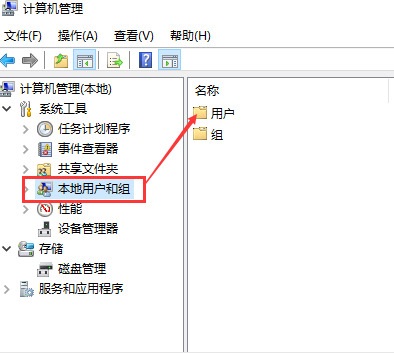
Kaedah 2: Gunakan kekunci pintasan "win+i" untuk membuka tetapan
1 Mula-mula, tekan kekunci pintasan "win+i" pada papan kekunci pada masa yang sama untuk membuka tetingkap tetapan, pilih dan klik "Akaun";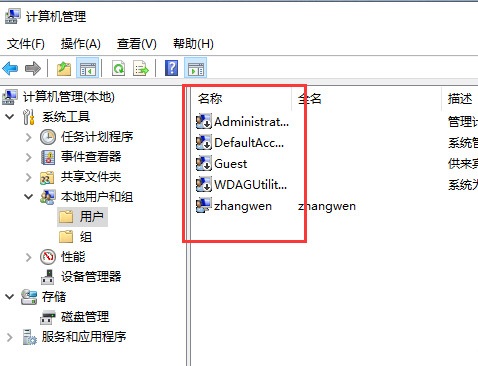
2. Selepas log masuk ke akaun Microsoft anda pada halaman maklumat akaun, anda boleh membuat perubahan pada maklumat akaun setempat 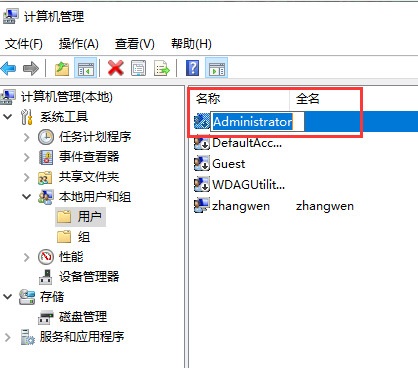
3. Klik butang "Seterusnya". "Log keluar dan lengkapkan" untuk melengkapkan pengubahsuaian.
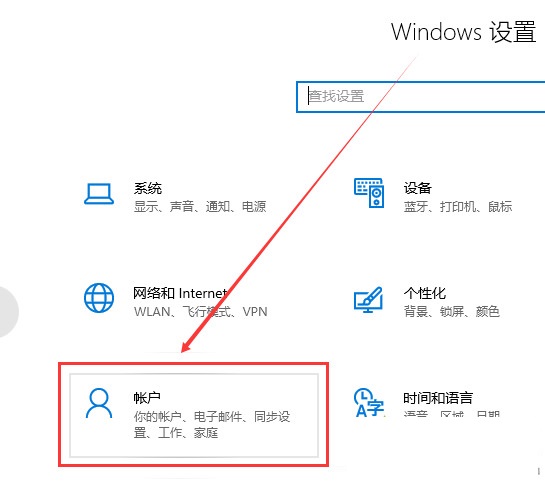
Atas ialah kandungan terperinci Bagaimana untuk menukar nama akaun pengguna pada Lenovo Xiaoxin win10. Untuk maklumat lanjut, sila ikut artikel berkaitan lain di laman web China PHP!
Artikel berkaitan
Lihat lagi- windows10未能正常启动怎么解决
- win10如何给硬盘分区
- 解决win10蓝牙开关不见了的方法
- Mesin semua-dalam-satu Lenovo Xiaoxin Pro 27 2024 akan dilancarkan tidak lama lagi, berharga 5199 hingga 6999 yuan, dengan pemproses i9-13900H pilihan dan skrin 2K 100Hz
- Bagaimana untuk menukar nama akaun dan avatar dalam Win10 - Panduan langkah demi langkah terperinci

